Odstranite gumb za zavihke za iskanje iz naslovne vrstice Google Chrome
Tukaj je opisano, kako odstranite gumb za zavihke za iskanje iz naslovne vrstice Google Chroma, če niste zadovoljni s to spremembo. Google je v Chromu 89 privzeto omogočil funkcijo iskanja zavihkov, vendar ni ponudil možnosti, da bi se je znebili kjer koli v GUI.
Oglas
Google izboljšuje uporabniško izkušnjo z veliko odprtimi zavihki. Ena od takšnih izboljšav je možnost pomičnega traku z zavihki. Čeprav je še vedno eksperimentalna, je funkcija iskanja po zavihkih že našla pot do stabilne različice Google Chrome.
Trenutno, ko odprete več zavihkov, se njihova širina zmanjša, dokler ne vidite samo ikone. Z nadaljnjim odpiranjem zavihkov bo tudi ikona izginila. Zaradi tega je težko hitro iti na določen zavihek. Nova funkcija iskanja po zavihkih lahko pomaga v tej situaciji.
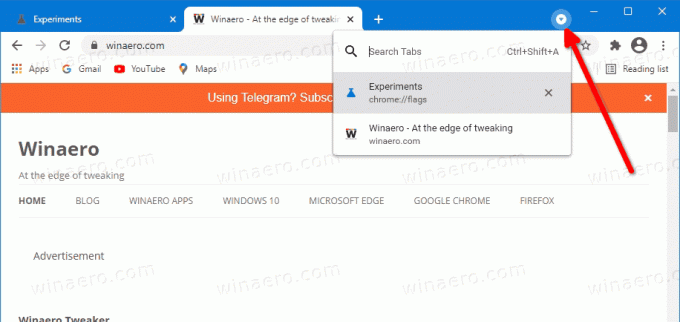
Če pa ne odprete veliko zavihkov ali ne boste iskali nobenega določenega zavihka, je lahko dodaten gumb v Chromovi naslovni vrstici moteč. The
Zavihki za iskanje se ne pojavi na zahtevo, npr. ko imate odprtih veliko zavihkov. Namesto tega je vedno viden v naslovni vrstici.Ta objava vam bo pokazala, kako odstranite gumb Iskanje zavihkov iz naslovne vrstice Google Chrome.

Kako odstraniti gumb za zavihke za iskanje iz naslovne vrstice Google Chrome
- Odprite Google Chrome.
- Vrsta
chrome://flags/#enable-tab-searchv naslovno vrstico in pritisnite tipko Enter. - Izberite Onemogočeno s spustnega seznama za Omogoči iskanje po zavihkih možnost.
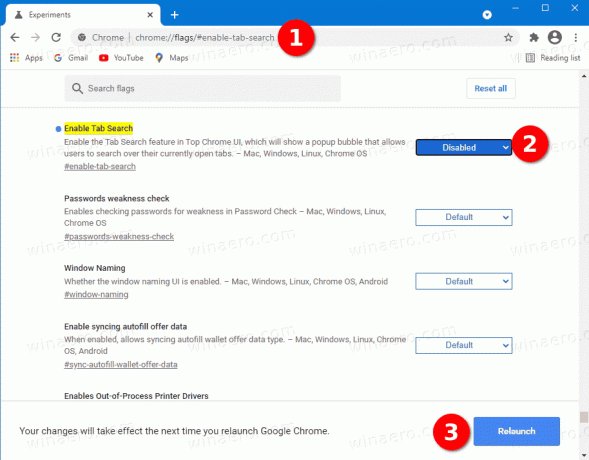
- Znova zaženite brskalnik, da uveljavite spremembo.
Končali ste. Gumb za iskanje po zavihkih je zdaj odstranjen iz naslovne vrstice brskalnika Google Chrome.
Druga možnost je, da spremenite bližnjico na namizju Chrome, da se znebite funkcije iskanja po zavihkih v brskalniku. Dodate lahko posebno argument disable-features v ukazno vrstico chrome.exe. Ta alternativna možnost je uporabna tudi, če Google na koncu izbriše zastavico. Argumenti ukazne vrstice so znani po tem, da v Chromu delujejo dlje. Oglejmo si to metodo.
Onemogočite gumb za zavihke za iskanje tako, da spremenite bližnjico v Chromu
- Zaprite vsa odprta okna Chroma.
- Z desno tipko miške kliknite Google Chrome bližnjico na namizju ali na kateri koli drugi bližnjici, ki jo uporabljate.
- Izberite Lastnosti iz kontekstnega menija z desnim klikom.
- V Lastnosti pogovorno okno spremenite ciljno besedilno polje tako, da dodate naslednji argument:
--disable-features=Iskanje po zavihkih. Povežite ga s presledkom, npr. najprej dodajte presledek zachrome.exeda dobim nekaj takega:"C:\Program Files\Google\Chrome\Application\chrome.exe" --disable-features=TabSearch.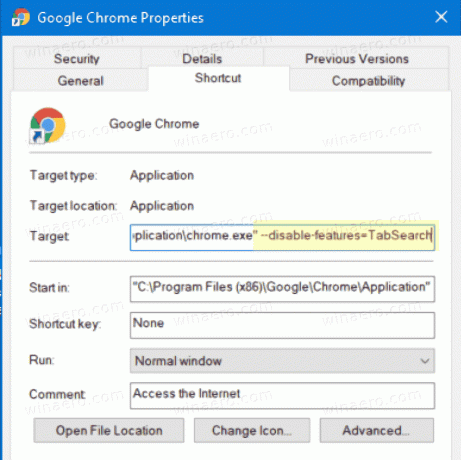
- Kliknite Uporabi in V redu, da bo sprememba začela veljati. Kliknite na Nadaljuj v zahtevi UAC, če ste pozvani.
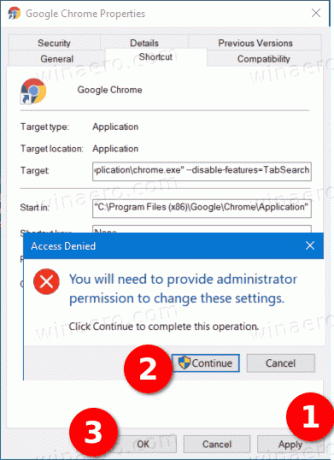
- Zaženite brskalnik s spremenjeno bližnjico.
Končali ste! Brskalnik ne bo imel več gumba za iskanje po zavihkih v naslovni vrstici.
To je to!

